Cum să schimbați FPS video pe camera iPhone
Miscellanea / / September 24, 2023
Camera video de pe iPhone este într-o ligă proprie. Oferă o stabilitate de neegalat și o experiență generală fără egal. Cu toate acestea, cu câteva setări suplimentare, puteți face înregistrările video și mai fluide pe iPhone. Iată cum să schimbați fps-ul pentru video pe camera iPhone.
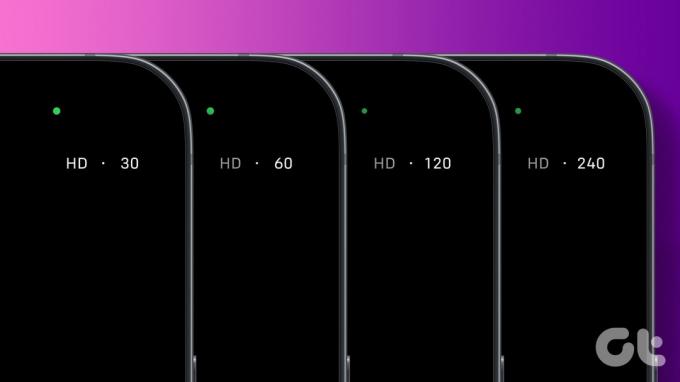
Creșterea ratei de cadre pe secundă, sau fps, poate îmbunătăți semnificativ calitatea înregistrărilor video. Cu toate acestea, videoclipurile cu fps mai mari ocupă mai mult spațiu de stocare pe iPhone. Vă vom explica tot ce trebuie să știți. Sa incepem.
Citește și: Cum să adăugați audio la video pe iPhone
Ce se întâmplă când creșteți FPS-ul pe camera video iPhone
O înregistrare video este în esență o combinație de fotografii statice cusute împreună. Fiecare fotografie statică este denumită cadru. Un număr optim de cadre trebuie să fie capturat și îmbinat împreună pentru un videoclip neted.

Prin urmare, aproximativ douăzeci și patru până la treizeci de cadre sunt capturate pe secundă pentru un videoclip de bună calitate. Cu toate acestea, dacă creșteți numărul de cadre pe secundă - și îl creșteți la șaizeci, de două ori mai multe cadre vor fi cusute împreună pentru o singură secundă, rezultând tranziții mai fine și, în general, mai bune calitate.
Dar videoclipurile înregistrate cu rate mai mari de cadre vor ocupa mai mult spațiu de stocare, deoarece au mai multe cadre - prin urmare, mai multe informații.
Înțelegerea ratelor de cadre în videoclipurile cu încetinitorul
Când vine vorba de videoclipuri cu încetinitorul, mai multe cadre – în jur de 120-240 – sunt capturate pe secundă. Sunt cusute împreună, iar videoclipul este apoi redat la 30 fps, rezultând imagini care par să se miște încet.
De exemplu, dacă ați înregistrat la 240 de cadre pe secundă și l-ați redat cu 30 de cadre pe secundă, fiecare secunda din videoclipul înregistrat s-ar întinde pe parcursul a opt secunde, dând impresia de încetinire mişcare.
Un videoclip cu încetinitorul de 120 fps este opțiunea folosită în mod obișnuit, dar pentru a crește efectul cu încetinitorul, puteți opta pentru un videoclip cu încetinitorul de 240 fps. Iată diferența dintre cele două.
- 120 fps: Când înregistrați la 120 de cadre pe secundă (fps) și redați filmarea la 30 de cadre pe secundă standard, obțineți un efect de încetinire de 4x. Aceasta înseamnă că o secundă de acțiune în timp real este extinsă la patru secunde în videoclipul final.
- 240 fps: Înregistrarea la 240 fps și redarea la 30 fps rezultă într-un efect de încetinire de 8x. În acest caz, videoclipul final prelungește o secundă de acțiune în timp real la opt secunde.
Acum că știm ce se întâmplă atunci când creștem rata de cadre a videoclipului, să înțelegem cum să schimbăm FPS-ul pentru camera video de pe iPhone și cum afectează stocarea.
Citește și: Cum să convertiți videoclipuri cu încetinitorul în video normal pe iPhone
Creșteți sau micșorați rata de cadre în camera iPhone pentru înregistrare video
Iată cum puteți schimba FPS pentru înregistrarea video de pe iPhone.
Pasul 1: Deschideți aplicația Setări.
Pasul 2: Derulați în jos și atingeți camera.


Pasul 3: Atingeți Înregistrare video.
Pasul 4: Alegeți opțiunea pentru rata de cadre.


De asemenea, puteți vedea impactul ratei de cadre mai mari asupra stocării. Iată ce scrie:
Un minut de videoclip va consuma aproximativ:
- 60 MB cu 720p HD la 30 fps.
- 130 MB cu 1080p HD la 30 fps.
- 175 MB cu 1080p HD la 60 fps.
- 270 MB cu 4K la 24 fps.
- 350 MB cu 4K la 30 fps.
- 400 MB cu 4K la 60 fps.
Alternativ, puteți modifica și rata de cadre în aplicația Cameră. Puteți atinge butonul de frecvență a cadrelor din colțul din dreapta sus pentru a o schimba.
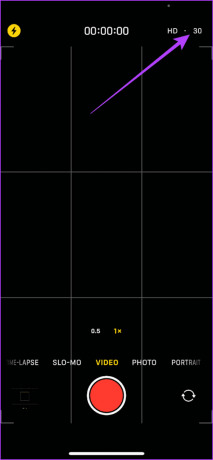
Citește și: Cum să reduceți dimensiunea videoclipului pe iPhone
Activați sau dezactivați FPS automat pentru camera video iPhone
Când înregistrați un videoclip cu lumină scăzută pe iPhone, opțiunea fps selectată poate să nu fie ideală. O setare de 30 fps, în loc de 60 fps, este recomandată pentru mediile cu lumină scăzută. Obturatorul este menținut deschis pentru o durată mai lungă într-o secundă (deoarece 30 fps captează mai puține cadre pe secundă decât 60 fps), ceea ce are ca rezultat captarea mai multă lumină în scena pe camera dvs. video.
Pe de altă parte, în timp ce capturați videoclipuri în care scena constă dintr-un subiect care se mișcă rapid, în mod ideal ați dori tranziții line. Prin urmare, 60 fps este mai bine decât 24 fps sau 30 fps.
iPhone-ul dvs. recunoaște scena pe care încercați să o capturați și ajustează automat rata de cadre pentru ieșirea ideală. Iată cum puteți activa comutatorul.
Notă: FPS automat este disponibil pe iPhone 12 și modelele mai noi. Este posibil să vedeți opțiunea „Auto Low Light FPS” dacă utilizați un iPhone mai vechi.
Pasul 1: Deschideți aplicația Setări.
Pasul 2: Derulați în jos și atingeți camera.


Pasul 3: Atingeți Înregistrare video.

Pasul 4: Derulați în jos și selectați FPS automat.
Pasul 5: Selectați opțiunea relevantă. Pentru cele mai bune rezultate atât în scenele cu lumină scăzută, cât și în ritm rapid, vă recomandăm să selectați opțiunea „Auto 30 fps și Auto 60 fps”.

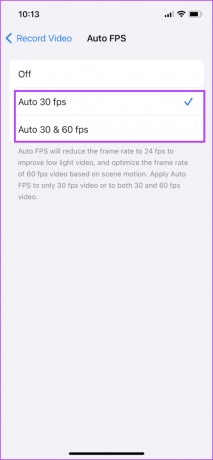
Schimbați frecvența cadrelor în camera iPhone pentru videoclipuri cu încetinitorul
Iată cum puteți schimba fps pentru înregistrarea video cu încetinitorul de pe iPhone.
Pasul 1: Deschideți aplicația Setări.
Pasul 2: Derulați în jos și atingeți camera.


Pasul 4: Atingeți Înregistrare lent.
Pasul 5: Alegeți setarea ratei cadrelor.
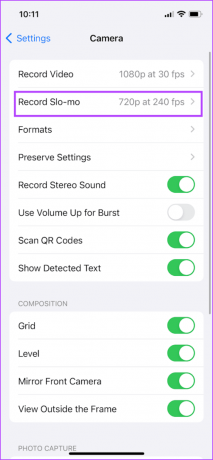
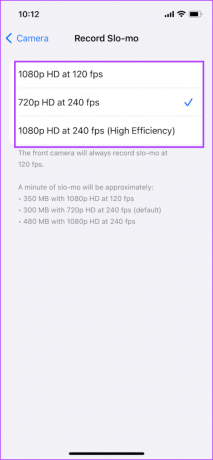
De asemenea, puteți vedea modul în care rata de cadre afectează spațiul de stocare ocupat de videoclip. Iată ce trebuie să știți:
Un minut de încetinire va consuma aproximativ:
- 350 MB cu 1080p HD la 120 fps.
- 300 MB cu 720p HD la 240 fps.
- 480 MB cu 1080p HD la 240 fps.
Alternativ, puteți modifica rata de cadre utilizând un buton de comutare rapidă din aplicația Cameră.
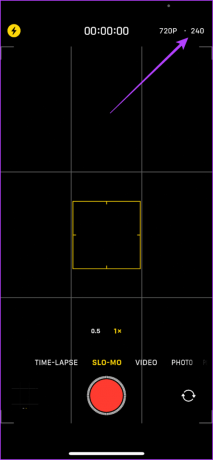
Dacă mai aveți întrebări, consultați secțiunea Întrebări frecvente de mai jos:
Întrebări frecvente despre camera video FPS iPhone
Nu. Nu puteți modifica rata de cadre pentru videoclipurile time-lapse pe iPhone.
iPhone 8 și modelele mai noi acceptă înregistrarea video în 4K 60fps.
Nu. După ce ați înregistrat videoclipul, nu puteți modifica setarea ratei cadrelor.
Îmbunătățiți calitatea video pe camera iPhone
Sperăm că acest articol vă va ajuta să schimbați FPS-ul pentru camera video de pe iPhone. Dacă te-ai întrebat vreodată cum videoclipul din povestea de pe Instagram pe care l-ai vizionat a fost atât de fluid, probabil că l-au înregistrat în 60 de fps, iar acum este rândul tău!
Ultima actualizare pe 20 septembrie 2023
Articolul de mai sus poate conține link-uri afiliate care ajută la sprijinirea Guiding Tech. Cu toate acestea, nu afectează integritatea noastră editorială. Conținutul rămâne imparțial și autentic.



